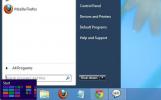Ako minimalizovať akúkoľvek aplikáciu do systémovej lišty v systéme Windows 10
Aplikácie, ktoré môžu bežať na pozadí, majú často možnosť minimalizovať sa na systémovú lištu. uTorrent je príkladom jednej takejto aplikácie. Do aplikácie môžete pridať svoj torrent a zatvoriť ho. Bude aj naďalej bežať na systémovej lište a sťahovať váš torrent na pozadí. Nie všetky aplikácie majú túto možnosť, ale môžete minimalizovať ľubovoľnú aplikáciu na systémovej lište pomocou inej aplikácie s názvom Minimalizovať do zásobníka.
VAROVANIE SPOILER: Posuňte zobrazenie nadol a pozrite si video príručku na konci tohto článku.
Minimalizujte aplikáciu do systémovej lišty
Stiahnite a nainštalujte Minimize to Tray. Po inštalácii budete chcieť najprv spustiť konfiguračné okno aplikácie. Tu nakonfigurujete, ktoré aplikácie sa budú minimalizovať na systémovej lište. Je to celkom ľahké; jednoducho presuňte súbor EXE aplikácie do zoznamu aplikácií. Prípadne môžete do poľa s názvom súboru zadať názov aplikácie a aplikácia automaticky vyhľadá súbor EXE. Ak vyššie uvedené dve možnosti nefungujú, môžete pomocou tlačidla Prehľadávať vyhľadať súbor EXE a pridať ho do aplikácie. Po pridaní všetkých aplikácií, ktoré chcete minimalizovať, kliknite na tlačidlo OK a aplikáciu zatvorte. Minimalizuje sa do systémovej lišty.
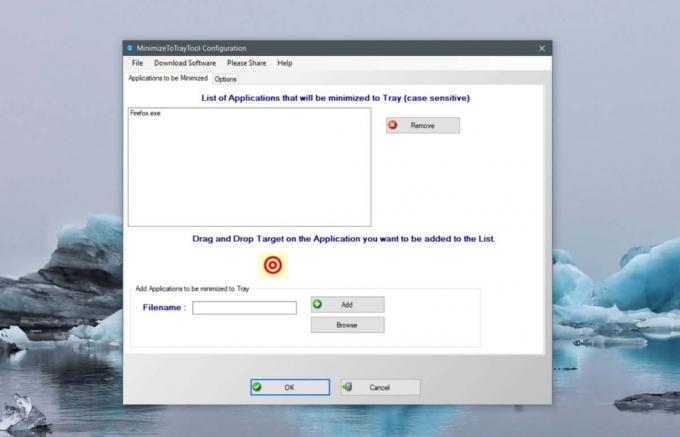
Ak chcete minimalizovať aplikáciu na systémovej lište, jednoducho kliknite na tlačidlo minimalizovať v okne aplikácie. Minimalizuje sa na systémovej lište, aj keď samotná aplikácia túto funkciu natívne nepodporuje. Ak chcete aplikáciu maximalizovať, jednoducho kliknite na jej ikonu na systémovej lište.
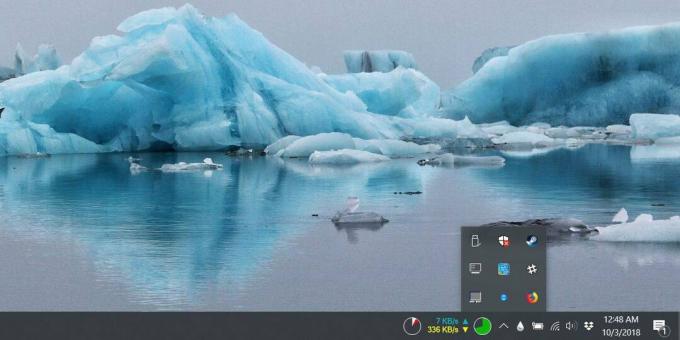
Táto aplikácia má dve skvelé použitia; môžete ho použiť na rýchle a intuitívne skrytie aplikácie. Aplikácie môžete skryť pomocou špeciálnych klávesových skratiek, ale neexistuje nič intuitívnejšie ako tlačidlo minimalizácie, ktoré ste používali pre vek. Druhým použitím je samozrejme minimalizácia aplikácie, ktorá nepotrebuje celé okno, aby urobila to, čo robí. Napríklad, ak sťahujete súbor do svojho prehliadača, nepotrebujete ho na otvorenie celého okna. Môžete ju minimalizovať do systémovej lišty a pokračovať v práci na všetkom, čo potrebujete.
Ak pomocou tohto nástroja minimalizujete aplikáciu na systémovú lištu, minimalizovaná aplikácia sa nezobrazí v hlavnom okne systému Windows 10 a podobne sa na paneli úloh nezobrazí okno s ukážkou aplikácie, pretože pre ňu nebude žiadna ikona. Spustenie aplikácie minimalizovanej týmto spôsobom nezníži jej vplyv na váš systém.
Vyhľadanie
Posledné Príspevky
Pridajte Windows Start Menu a Start Orb do Windows 8 pomocou StartMenu 8
Keď som prvýkrát začal používať systém Windows 8, jednoducho sa mi ...
Ako nastaviť inú tapetu pre viac monitorov v systéme Windows 10
Systém Windows 10 výrazne obmedzil, koľko používateľov si môže pris...
Kidzy je konfigurovateľný webový prehliadač vhodný pre deti pre príslušných rodičov
Internet je zdrojom prakticky nekonečného poznania a zábavy pre vše...